1、首先,我们打开Photoshop,点击屏幕框选的【新建】,新建200X200像素的空白画布。

2、新建图层,在画布上用自定义形状工具,设置属性为【像素】,添加各种图案。

3、隐藏背景图层,点击菜单栏【编辑】——【定义图案】,将图层内容定义为图案。


4、点击菜单栏【文件】——【打开】,打开需要填充的图片。如下图,小编打开黑板,用魔棒工具选区黑板区域,新建空白图层。


5、点击菜单栏【编辑】——【填充】,用刚才定义的图案填充,设置随机填充。

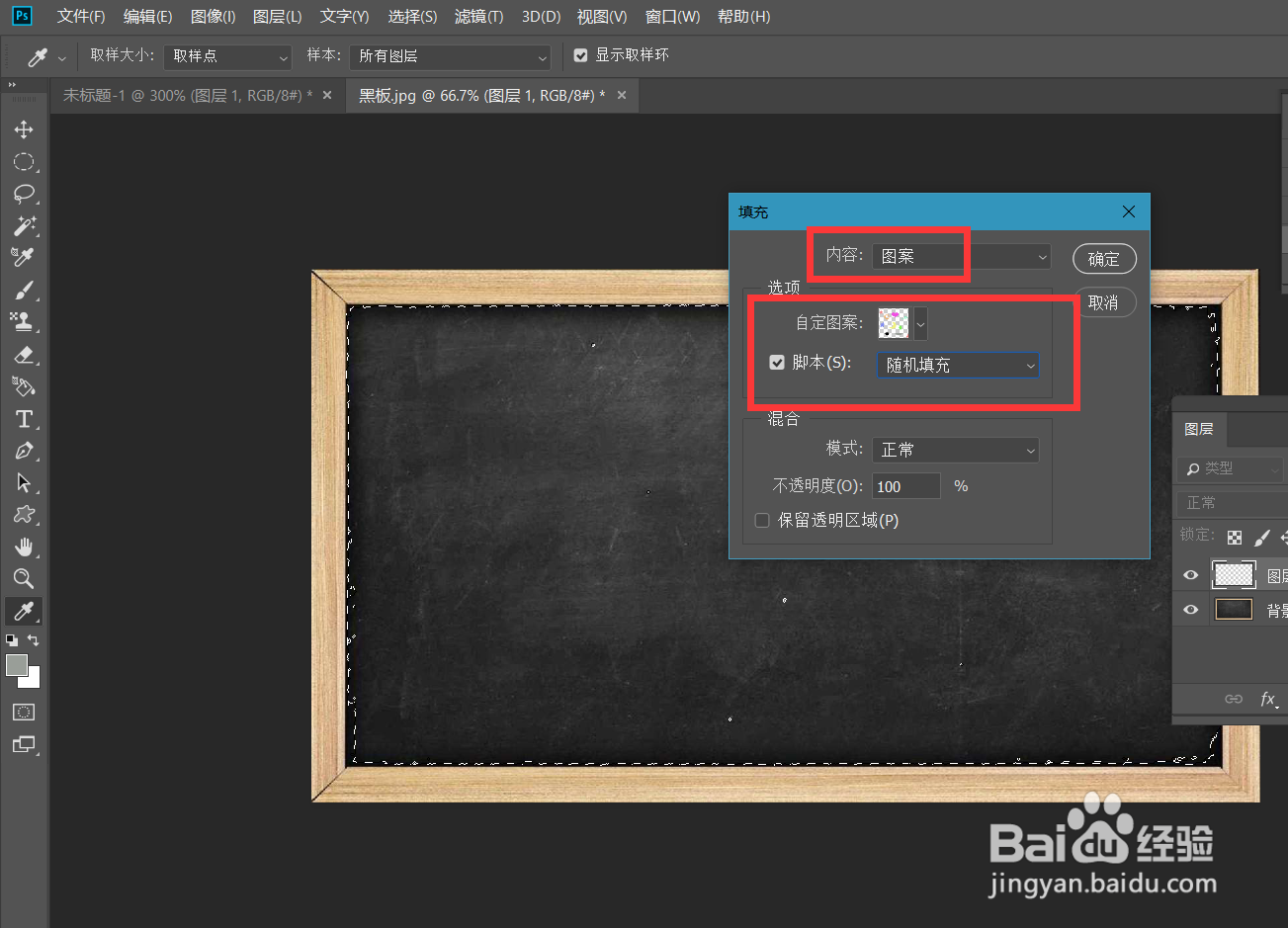
6、如下图所示,填充完成,我们将图层混合模式改为【滤色】,微微图层降低不透明度,操作完成。

